谷歌浏览器网页字体显示异常修复方法详解
来源:chrome官网2025-09-12
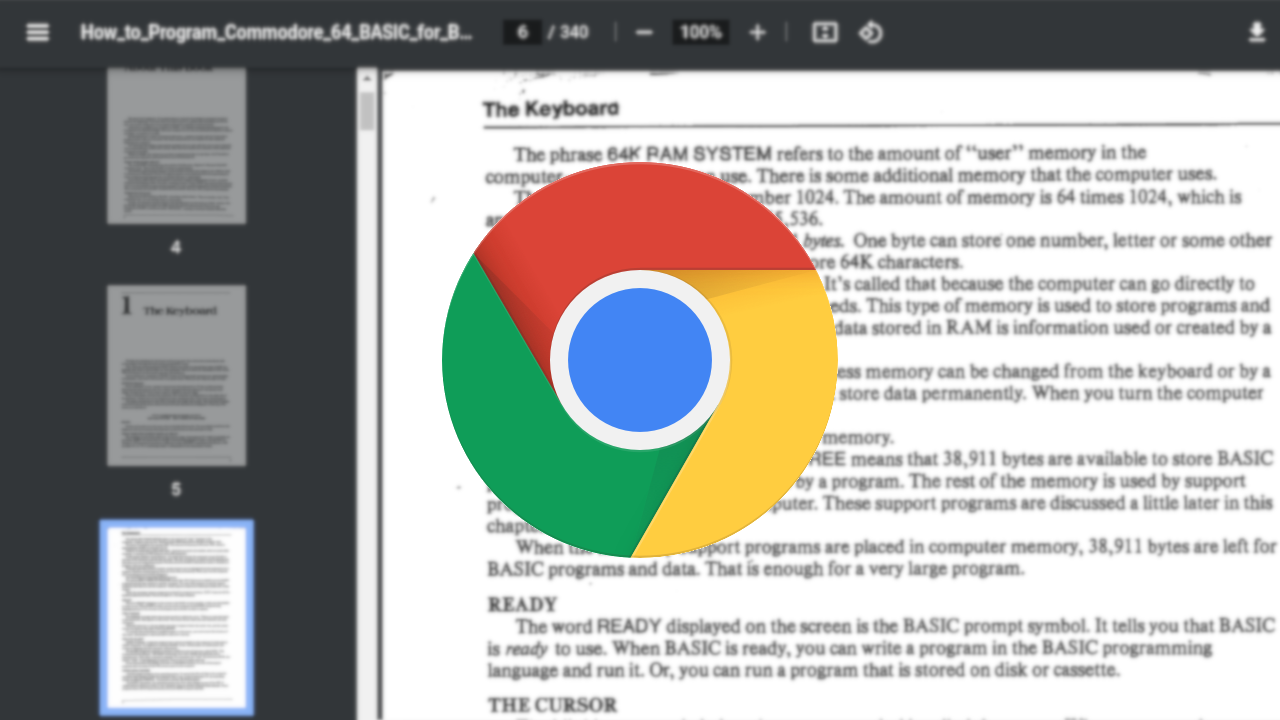
1. 检查系统字体设置
- 进入电脑的字体设置(Windows在“控制面板” > “字体”,Mac在“系统偏好设置” > “字体与字形”),查看是否存在字体缺失或损坏情况。若部分字体显示为灰色或无法正常使用,需重新下载或修复系统字体文件。
2. 清除浏览器缓存
- 打开Chrome,点击右上角三个点 > “更多工具” > “清除浏览数据”。
- 选择“缓存图片和文件”及“Cookies等网站数据”,时间范围选“全部”,点击“清除数据”以删除错误缓存。
3. 更新或重置浏览器
- 手动更新:点击Chrome右上角三个点 > “帮助” > “关于Google Chrome”,自动检测并安装最新版本。
- 重置设置:进入设置 > “高级” > “重置设置”,点击“将设置还原到原始默认值”,保留书签和密码的同时修复异常。
4. 禁用冲突扩展程序
- 进入Chrome右上角三个点 > “扩展程序”,逐一禁用近期安装的插件(如广告拦截、脚本工具等),观察字体是否恢复正常。若不确定具体插件,可暂时关闭所有扩展后重启浏览器测试。
5. 调整网页字体强制设置
- 在地址栏输入`chrome://settings/fonts`并回车,手动选择“自定义字体”或调整默认字体类型(如将“标准字体”改为“宋体”或“Arial”)。
- 若网页仍显示异常,可在开发者工具(按`F12`)的“Console”标签页输入代码`document.body.style.fontFamily = "Arial"`临时强制字体。
6. 更新显卡驱动与硬件加速
- 右键点击桌面“此电脑” > “管理” > “设备管理器” > “显示适配器”,右键选择显卡并点击“更新驱动程序”,安装最新版本。
- 进入Chrome设置 > “系统” > “可用时使用硬件加速”,尝试关闭或开启该选项以测试兼容性。
如需进一步帮助,可访问Chrome帮助中心或联系谷歌技术支持获取详细指南。
Google浏览器下载并安装后提供功能体验讲解,用户可快速熟悉浏览器各项功能,提高使用效率。
2025-08-29
指导用户查找Chrome浏览器安装文件的位置,并分享文件管理和备份技巧。
2025-08-08
Chrome浏览器不同版本安装存在差异,通过对比分析帮助用户选择最适合的版本,确保浏览体验和兼容性最佳。
2025-08-24
安装完成后通过关闭后台进程、减少插件、清除缓存等手段,可有效提升Google浏览器的运行速度与响应效率。
2025-08-07
google Chrome浏览器便携版支持随身携带,下载安装操作简便,方便用户在不同设备上快速使用浏览器,提升移动办公效率。
2025-09-01
Google浏览器提供隐私设置选项,如无痕模式、数据清除等功能。了解常见误区并正确配置,有助于防止信息泄露与隐私追踪。
2025-08-18
谷歌浏览器缓存清理实用方法详解,帮助用户释放磁盘空间、提速页面加载。掌握定期清理技巧,保持浏览器轻量高效运行。
2025-08-17
页面打开缓慢可能与DNS解析有关,谷歌浏览器用户可切换至公共DNS如8 8 8 8,提升网页加载速度与访问稳定性。
2025-08-08
google浏览器安卓端下载安装完整流程详尽,操作步骤完整。本文指导用户快速完成移动端安装,并提供优化方法,保证浏览器稳定高效使用。
2025-09-09
针对google Chrome浏览器插件冲突引发卡顿问题,分享有效解决方法和优化技巧,保障浏览器流畅运行。
2025-08-08
教程 指南 问答 专题
chrome浏览器下载文件没反应怎么办
2022-09-10
谷歌浏览器怎么下载b站视频
2023-01-28
如何在Ubuntu 22.04 Jammy Jellyfish上安装Google Chrome?
2022-05-31
如何在Ubuntu 19.10 Eoan Ermine Linux上安装Google Chrome?
2022-05-31
电脑上安装不了谷歌浏览器怎么回事
2023-03-30
如何在 Fire TV Stick 上安装 Chrome?
2022-05-31
如何处理 Chrome 中“可能很危险”的下载提示?
2022-05-31
安卓手机如何安装谷歌浏览器
2024-07-24
如何在Kali Linux上安装Google Chrome浏览器?
2022-05-31
在PC或Mac上加速Google Chrome的10种方法
2022-06-13

